Gilla det eller hata det, iTunes är en av de mest populära mediaspelarna och digitalbutikerna i världen. Som mediaspelare gör iTunes sitt jobb bra. Men det betyder inte att det inte kan förbättras. Det finns flera saker du kan göra för att förbättra det. Här är några av de coolaste tipsen och knep för att förbättra iTunes.
Navigera snabbare och enklare med iTunes kortkommandon
Grafiskt användargränssnitt (GUI) med dess peka och klicka-gränssnitt är användarvänligt och förmodligen ett av de viktigaste genombrotten inom datorteknik. Men det kan inte slå hastigheten på att ta sig runt med tangentbordet. Det är därför många applikationer fortfarande behåller sina kortkommandon, och iTunes är inte annorlunda.
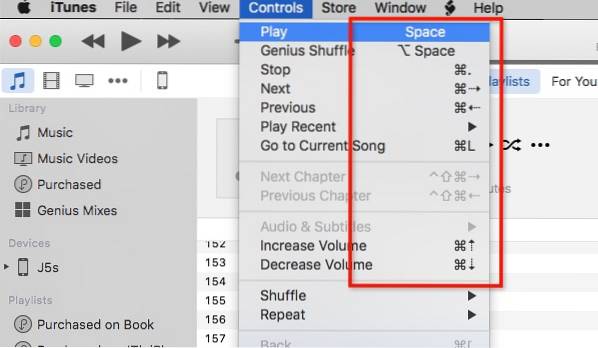
Det finns flera grundläggande iTunes-kortkommandon som du vill memorera. Dom är:
- Uppspelning
- Spela upp / pausa - Plats
- Sluta - Kommando + period (.)
- Nästa / Föregående - Kommando + höger / vänsterpil
- Volym upp / ner - Kommando + Pil upp / ned
- Visa Equalizer - Kommando + Alternativ + E.
- Byt till Mini Player - Kommando + Skift + M.
- Navigering
- Gå till musik - Kommando + 1
- Gå på bio - Kommando + 2
- Gå till TV-program - Kommando + 3
- Gå till Appar - Kommando + 7
- Andra
- Få information (för valt objekt) - Kommando + jag
- Visa i Finder (för valt objekt) - Kommando + Skift + R
- Lägg till i biblioteket - Kommando + O
Om du vill dyka djupare in i genvägar kan du installera Fusklapp (fri). Den här lilla appen visas när du håller ner kommandoknappen och visar alla tillgängliga genvägskombinationer.
Förbättra ljudkvaliteten i iTunes
Även om iTunes-ljudet bara är lika bra som din högtalare / headset / hörlurar betyder det inte att vi inte kan förbättra kvaliteten internt. Den mest uppenbara metoden vi kan göra är att använda iTunes inbyggd equalizer. Öppna den genom att gå till Fönster - Equalizer menyn eller använd Kommando + Alternativ + E..
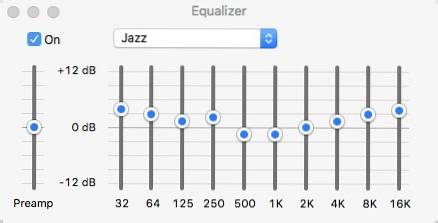
Kontrollera På för att aktivera den och välj ett av förinställningsljuden. Om du vill vara mer äventyrlig kan du ställa in varje frekvenskanal manuellt.
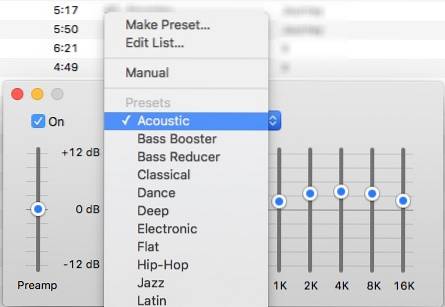
Men om du vill förbättra den totala ljudkvaliteten på din Mac kan du använda ett program som heter Bom 2 (14,99 US $). Appen analyserar ditt system och ställer in den bästa ljudinställningen för det, men det finns andra förinställda ljudalternativ. Du kan lägga till ljudeffekter och du kan också styra systemvolymen. De har en 7-dagars gratis provperiod om du vill doppa tårna i vattnet först.
Lägg automatiskt till låtar från extern källa
Inte alla låtar du har i ditt iTunes-bibliotek kommer från iTunes Store. Några av dem sliter du från dina CD-samlingar, andra är arven från den antika tiden före iTunes Store. Och det finns också "andra" källor.
För att lägga till dessa objekt i ditt iTunes-bibliotek kan du använda Fil - Lägg till i biblioteket meny (Kommando + O). Men det enklaste sättet är att använda Lägg automatiskt till iTunes mapp.
Om du bläddrar till iTunes-mappen (HD_name> Användare> Ditt namn> Musik> iTunes) kan du hitta ett mappnamn Lägg automatiskt till iTunes. Alla kompatibla mediefiler som du lägger i mappen läggs automatiskt till i iTunes-biblioteket.
Du kan lägga till mappen till vänster sidofält i Finder genom att dra och släppa. Att ha mappgenvägen redo i sidofältet hjälper dig att lägga till en båtmassa med media i biblioteket. Dra bara och släpp dem till genvägen i sidofältet.
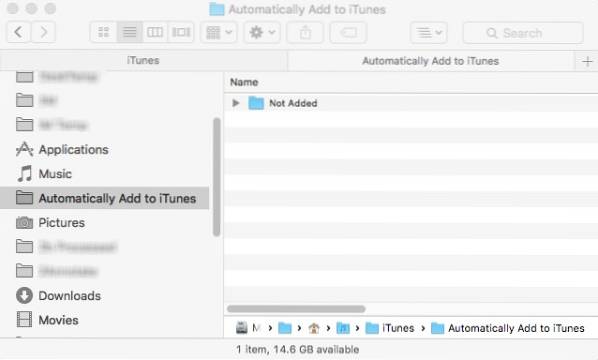
Du kan ta automatiseringen ett steg längre genom att ställa in Hazel-regler för att skanna mappar för mediefiler och flytta dem till mappen "Lägg automatiskt till ...", och hela processen fungerar på egen hand. Vi har diskuterat Hazel tidigare, så hänvisa till artikeln för mer information.
Sök automatiskt och lägg till texter automatiskt
För vissa av oss spelar sångtexter en integrerad del av musikupplevelsen. Tyvärr är manuellt att lägga till texter till låtarna inte det favorit sättet att spendera din fritid på. Speciellt om du har tusentals låtar i ditt bibliotek.
Låt mig illustrera processen: du söker efter texterna, kopierar texten, öppnar iTunes, hittar låten, öppnar låtinfo, väljer Text fliken, klistra in texten och klicka på OK för att avsluta. Det är för en sång. Försök att upprepa dessa steg tusentals gånger.
Och det stannar inte där. För att se lyriken måste du gå igenom en liknande process minus kopiera och klistra in.
Det enklare sättet är att använda Singer Sångläsare (fri). Den här lilla appen söker, lägger till och visar texter automatiskt till den spelade låten i iTunes. Om låten redan har texter kommer appen bara att visa den. Allt du behöver göra är att öppna appen och låta den köras medan du spelar ditt iTunes-bibliotek. Appen hanterar resten. Internetanslutning krävs. Du kan också lägga till texter i bulk för utvalda låtar om du vill.
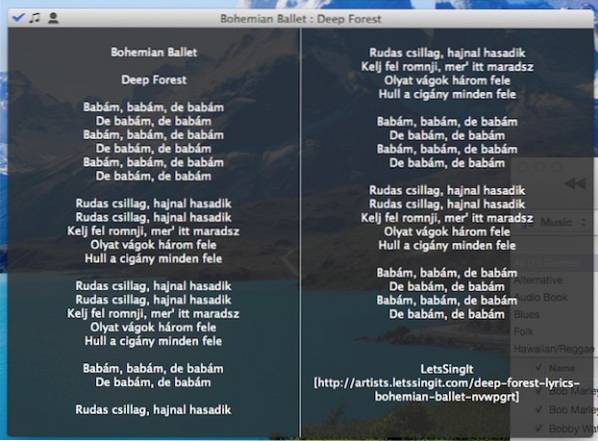
Lägg till saknad omslagsalbum
Ett annat irriterande problem med att lägga till låtar från externa källor är det faktum att inte alla låtar / album har albumomslag. Återigen är det möjligt att lägga till dem manuellt men rekommenderas inte. Processen liknar att lägga till sångtexter, men du väljer Konstverk fliken istället för Lyrics.
Appen som kan hjälpa dig i den här avdelningen är Cover Scout (cirka 39 USD). Appen skannar ditt iTunes-bibliotek efter låtar med saknad albumomslag, och det söker på internet efter relaterade albumbilder baserat på sångdata, och du kan välja de perfekta att lägga till i låtarna eller låta appen göra det automatiskt.
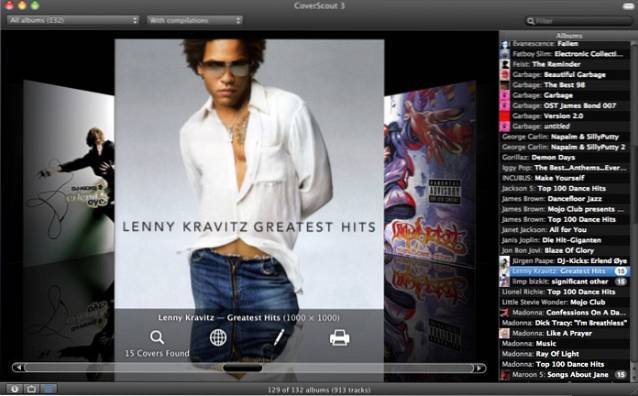
För äldre OS X finns det gratis alternativet Album Artwork Assistant. I mitt experiment fungerar det fortfarande med den senaste versionen av OS X. Men appen har inte uppdaterats på länge. Tyvärr kan jag inte hitta utvecklarwebbplatsen. Men du kan fortfarande ladda ner appen från flera webbplatser för nedladdning av programvara. Gör bara en snabb Google-sökning så hittar du appen.
Stjärnrankningar och smarta spellistor
Det är inte många som ger stjärnklassificering till låtarna. För i en snabb blick tjänar betyget inget annat syfte än att visa hur mycket vi gillar en låt. Vissa människor kan ge betyg till några av låtarna i deras bibliotek. Men om du har tusentals låtar kan ingen hitta tid att betygsätta dem alla. Processens smärta besegrar vinsten på hela fronten.
Egentligen kan stjärnklassificeringssystemet vara användbart för att skapa och underhålla Smart spellista. Det är en spellista som automatiskt justerar innehållet baserat på regler som du ställer in. Du vill till exempel skapa en spellista som bara innehåller Jazz-låtar som du gillar, du ställer in filtret på Genre: Jazz och betyg: fem stjärnor.
Du kan skapa en smart spellista genom att gå till Arkiv - Ny - Smart spellista meny (Kommando + Alternativ + N). Börja sedan lägga till regler för att anpassa din lista. Exemplet nedan visar en smart spellista som jag skapade för att bara innehålla nya låtar som jag lade till de senaste två månaderna och som har spelats mindre än tre gånger. När jag vill kolla in nya låtar som jag har öppnar jag den här spellistan.
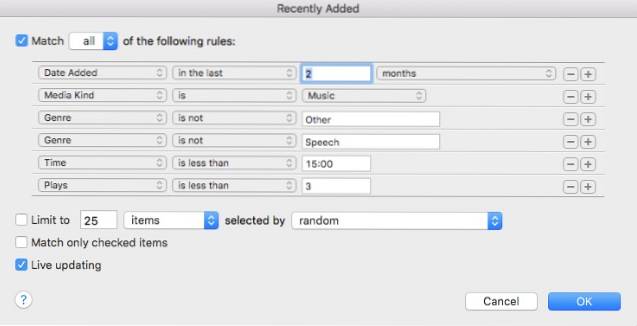
Och hur lägger du till stjärnbetyg automatiskt? Du kan använda en gammal men godis liten app som heter AutoRate (fri). När appen körs kommer den att analysera ditt bibliotek, jämföra alla låtar och automatiskt ge stjärnbetyg till låtar baserat på antalet spel varje låt har och hopphastigheten. Så ju oftare du spelar en låt, desto högre blir stjärnan.
Denna metod är inte perfekt; det förutsätter att du spelar de låtar som du gillar oftare än de låtar som du inte gillar och hoppar över de som du inte gillar mer. Det räknar inte med möjligheterna att ibland bara spelar någon låt och låter iTunes spela kontinuerligt bara för att ha musik i bakgrunden, även när de sover. Men den här metoden kan vara närmast perfektion med tanke på att du inte behöver göra annat än att låta appen köras i bakgrunden.
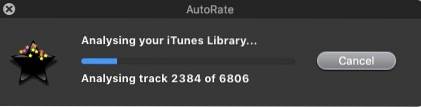
På samma sätt som Album Art Assistant finns utvecklingssidan för appen redan ingenstans, men du kan fortfarande hitta och ladda ner appen från olika nedladdningssidor genom att göra en snabb sökning. Appen fungerar fortfarande bra med den senaste versionen av OS X El Capitan.
Fjärrkontroll iTunes med iPhone eller iPad
Du fick dina vänner att komma över, och alla hade ett bra samtal. Plötsligt sa en vän att låten som spelades i bakgrunden var hans / hennes favorit och ber dig höja volymen. Du når din telefon och ställer in volymen högre på distans. Hur coolt är inte det?
Apple skapade en enkel iOS-app som heter Avlägsen (gratis) som kan göra exakt det. Det gör dina iOS-enheter till en fjärrkontroll för iTunes eller Apple TV. Det enda kravet för att appen ska fungera är att alla enheter ska anslutas till samma WiFi-nätverk.
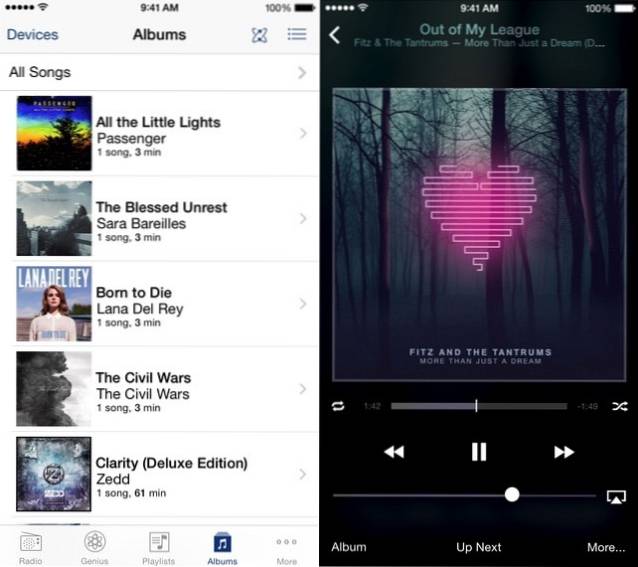
Eller om du använder Boom 2 för att förbättra ditt Mac-ljud kan du också använda iOS-appen kallad Boom 2 Remote (gratis) att göra mer eller mindre samma sak. Men förutom iTunes-spel, styr den här appen också globala equalizers och ljudeffekter; och kan tillämpas på andra mediaspelare som VLC, Quicktime och Spotify.
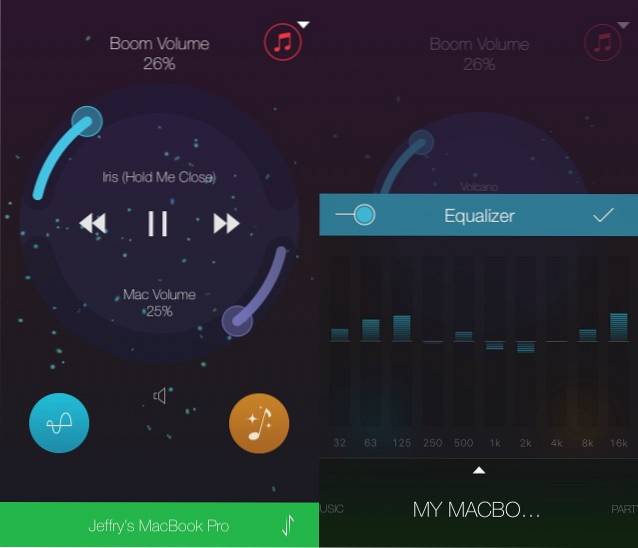
SE OCH: Topp 6-appar för att låsa upp din Mac med iPhone
Dessa sju tips och knep repar knappt ytan, men jag tycker att de är tillräckligt coola för att börja fitta med iTunes. Har du andra iTunes-tips och tricks som du kan dela? Använd kommentaren nedan.
 Gadgetshowto
Gadgetshowto



